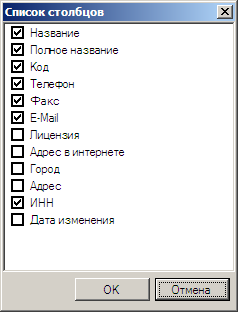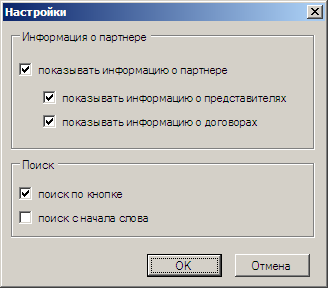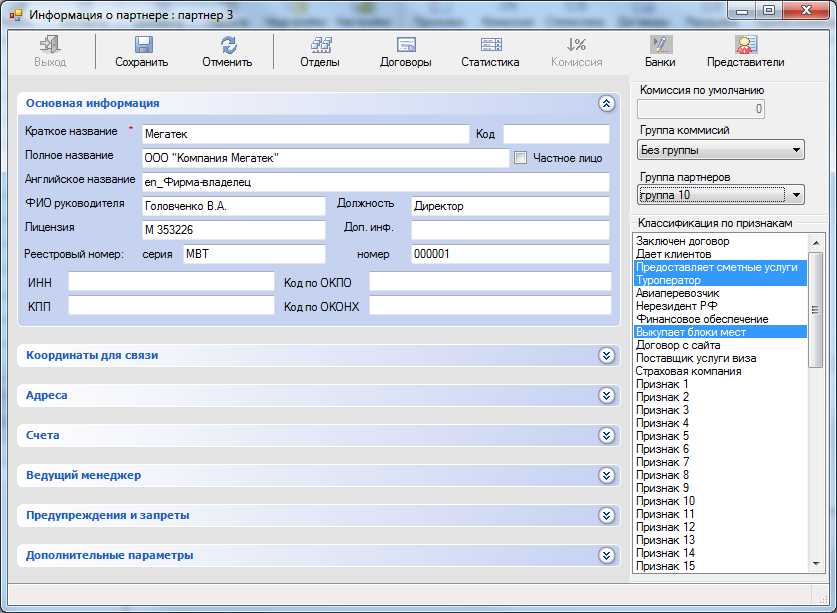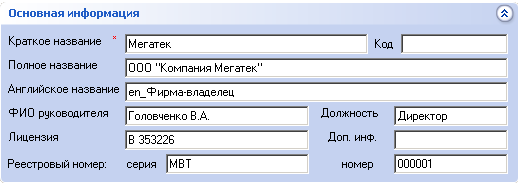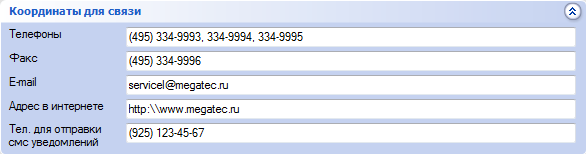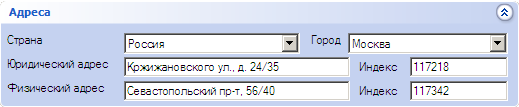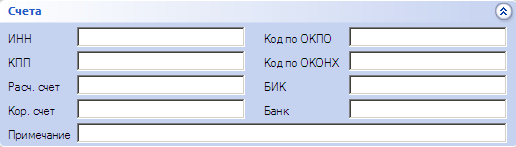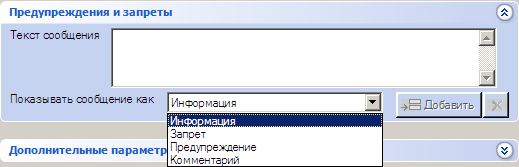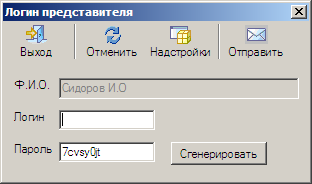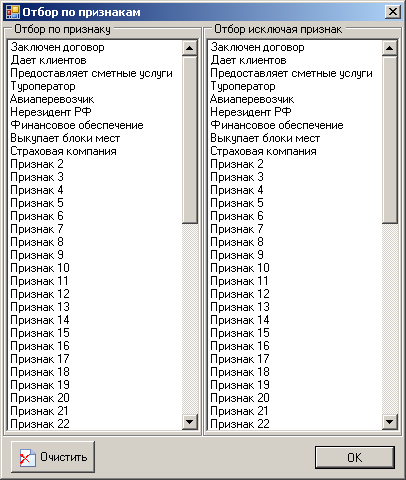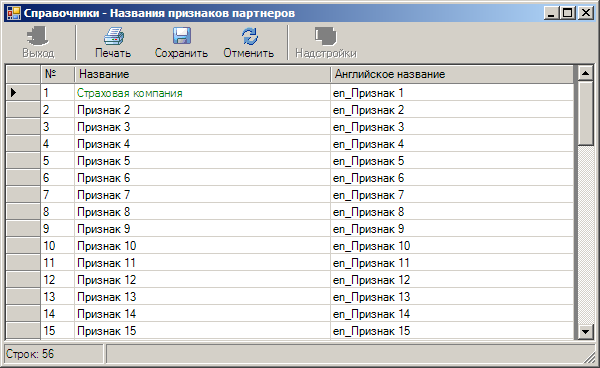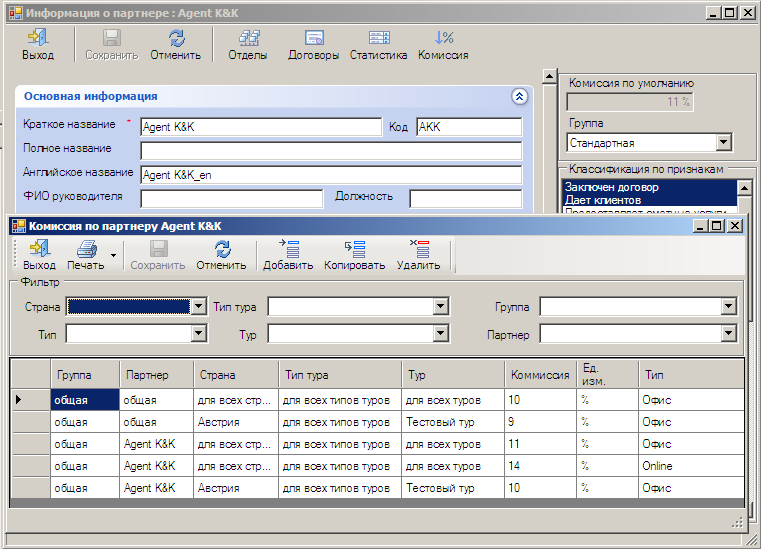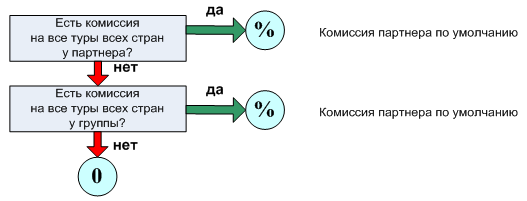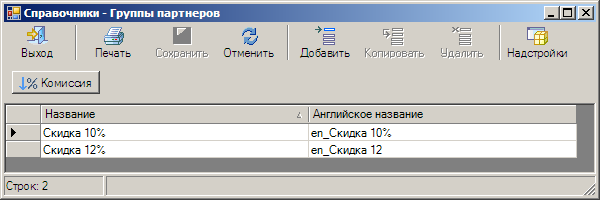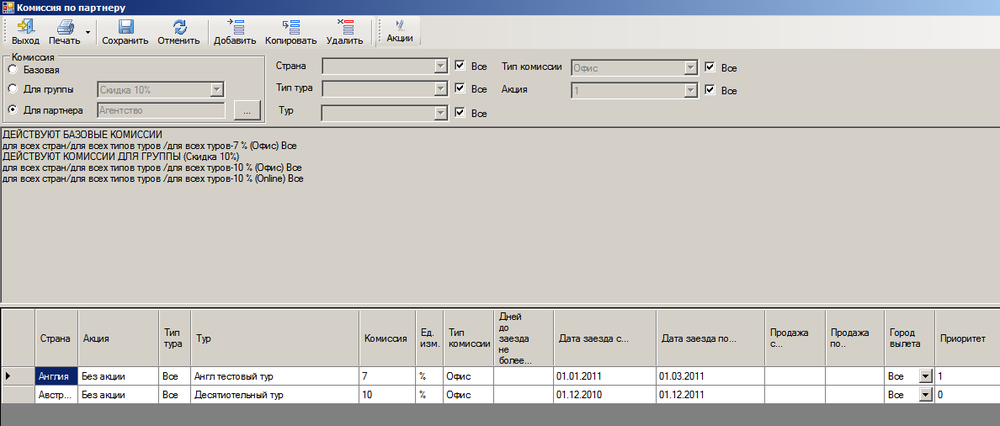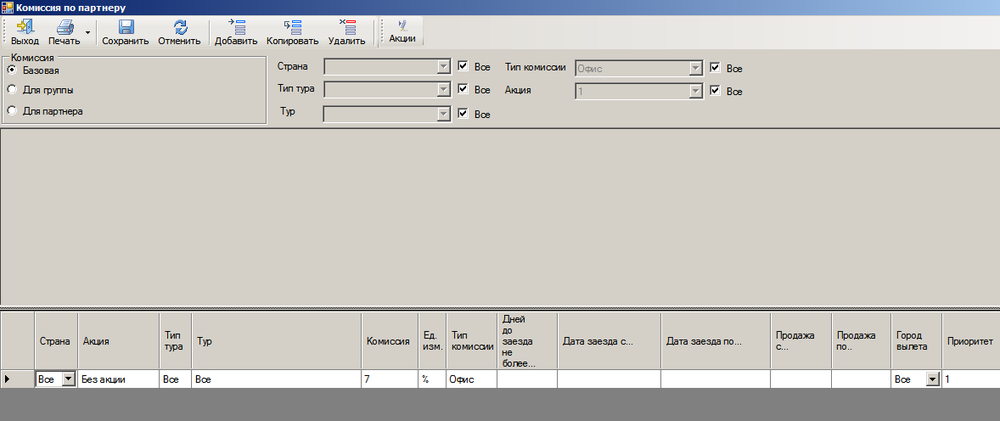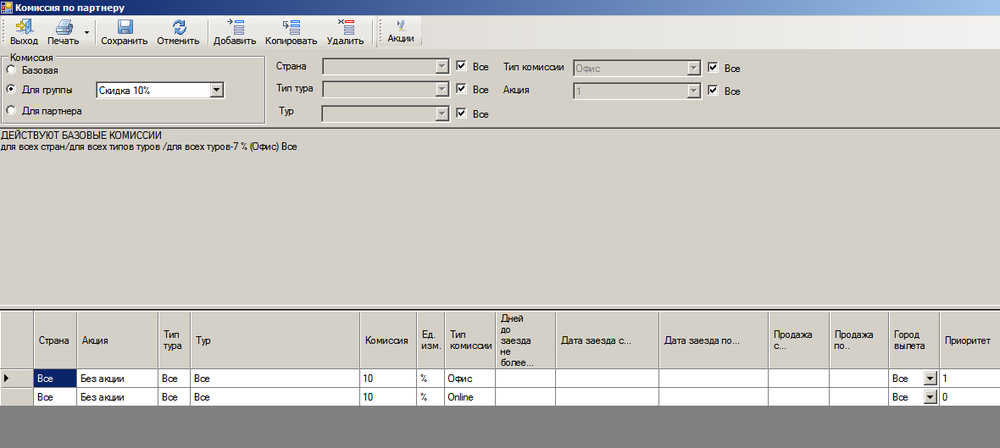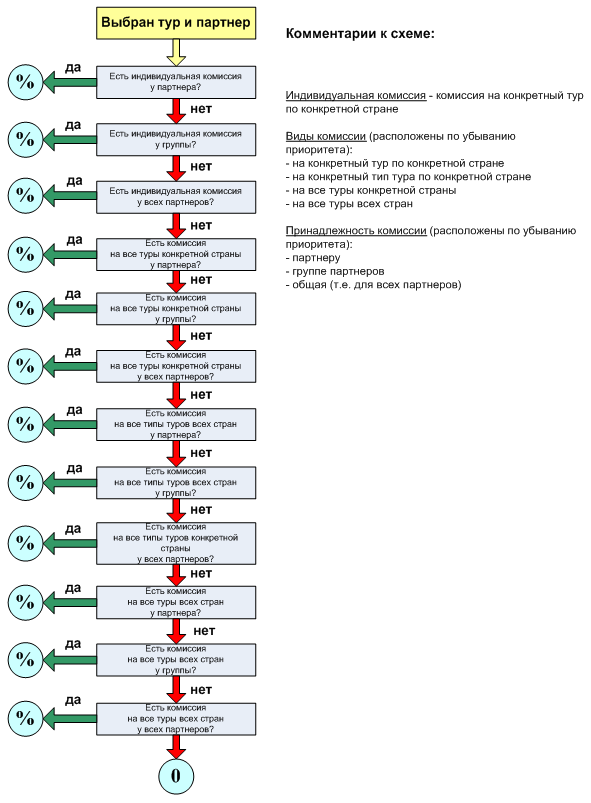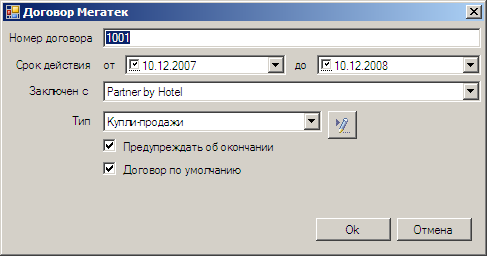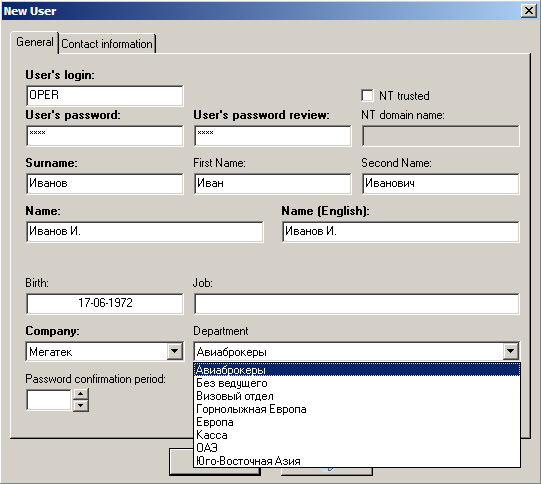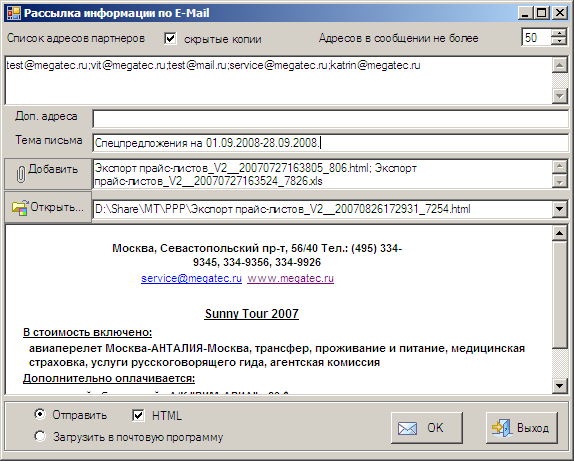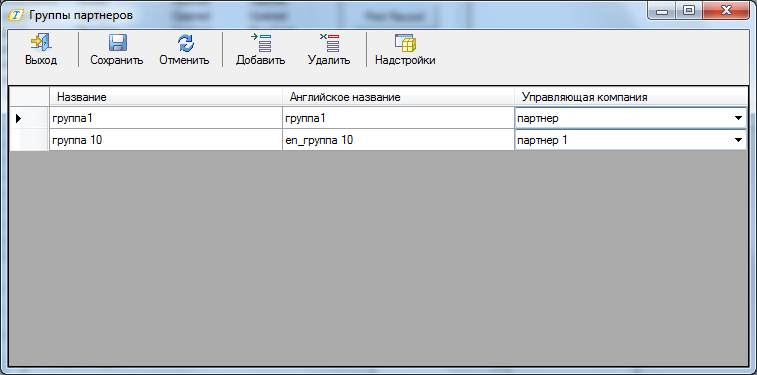Мастер-Тур:База данных «Партнеры» — различия между версиями
| [досмотренная версия] | [непроверенная версия] |
Buentaeva (обсуждение | вклад) |
Tarasov (обсуждение | вклад) (Приоритет в списке партнеров) |
||
| Строка 94: | Строка 94: | ||
Функция '''Блокировать партнера от автоаннуляции''' необходима для защиты путевок, оформленных на данного партнера, от автоматического аннулирования путевок, осуществляемых службой ''Мастер-Сервис''.<br> | Функция '''Блокировать партнера от автоаннуляции''' необходима для защиты путевок, оформленных на данного партнера, от автоматического аннулирования путевок, осуществляемых службой ''Мастер-Сервис''.<br> | ||
Функция '''Скрывать информацию о партнере''' делает партнера «видимым» только в режиме '''Работа с базой данных «Партнеры»''', ни в каких в других режимах он не отображается.<br> | Функция '''Скрывать информацию о партнере''' делает партнера «видимым» только в режиме '''Работа с базой данных «Партнеры»''', ни в каких в других режимах он не отображается.<br> | ||
| + | В поле '''Приоритет в списке партнеров''' указывается числовое значение приоритета партнера, которое используется для сортировки списка партнеров, например, в выпадающем списке филиалов в экране "Упрощенная корзина" ПО "Мастер-Web" (см. описание настройки [[Мастер-Web:Установка_и_настройка#.D0.9D.D0.B0.D1.81.D1.82.D1.80.D0.BE.D0.B9.D0.BA.D0.B8_.D0.B2_.D1.84.D0.B0.D0.B9.D0.BB.D0.B5_WEB.CONFIG_.D1.81.D0.B8.D1.81.D1.82.D0.B5.D0.BC.D1.8B_.D0.B0.D0.B4.D0.BC.D0.B8.D0.BD.D0.B8.D1.81.D1.82.D1.80.D0.B8.D1.80.D0.BE.D0.B2.D0.B0.D0.BD.D0.B8.D1.8F | useFilialChoice]])<br> | ||
| − | [[Файл: | + | [[Файл:ST51.png]] |
===Представители=== | ===Представители=== | ||
Версия 14:48, 17 апреля 2012
Версия статьи от 17-04-2012.
Содержание
- 1 Введение
- 2 Настройка вида экрана
- 3 Поиск по справочнику (отбор фирм)
- 4 Добавление/удаление партнера
- 5 Описание партнера
- 6 Группы партнеров
- 7 Комиссия партнера
- 8 Фирма-владелец и филиалы фирмы-владельца
- 9 Договоры с партнерами
- 10 Статистика
- 11 Создание отделов фирмы
- 12 Отделы фирмы - владельца
- 13 Рассылка сообщений партнерам по e-mail
- 14 Объединение партнеров в группы
Введение
Справочник База данных «Партнеры» содержит информацию о фирме-владельце, ее филиалах, а также обо всех юридических и физических лицах, с которыми фирма-владелец поддерживает долгосрочные отношения (поставщики услуг, покупатели-турагентства и т.д.).
Настройка вида экрана
Слева в экране расположен фильтр для поиска партнера, справа – представленный в табличном виде, список партнеров занесенных в базу данных ПК "Мастер-Тур". Для удобства пользователей в программе предусмотрен механизм позволяющий настроить отображение столбцов в таблице и дополнительной информации в нижней части экрана. Чтобы настроить вид таблицы, нажмите кнопку Настройки и выберите один из пунктов: Список столбцов или Общие настройки.
При выборе Список столбцов появится одноименное окно, в котором предлагается отметить флажками поля таблицы, которые должны отображаться в экране.
При выборе пункта Общие настройки, отметив в окне Настройки определенные значения в группе настроек Информация о партнере, можно настроить отображение дополнительной информации в нижней части экрана Работа с базой данных “Партнеры”. Группой настроек Поиск можно создать правила работы в режиме поиска партнера(см. ниже «Настройка поиска»).
Настройка поиска
Поиск значений ведется без учета регистра.
Поиск по кнопке
Если в настройках поиска режим Поиск по кнопке выключен, то кнопка Поиск не отображается в экране и поиск осуществляется по мере ввода значений в соответствующих текстовых полях, если выключен – после заполнения полей поиск партнера в списке осуществляется только после нажатия кнопки ![]() Поиск.
Поиск.
Поиск с начала слова
Если режим Поиск с начала слова выключен, то совпадение значений в полях ищется в любой части соответствующего слова/ значения, если включен – начиная с начала слова/значения.
Поиск по справочнику (отбор фирм)
Отбор фирм в окне Работа с базой данной «Партнеры» может осуществляться двумя способами:
- Отбор по признакам. Нажмите
 Признаки. Откроется экран, состоящий из двух частей: Отбор по признаку и Отбор исключая признак. Для того чтобы наглядно видеть осуществленный отбор и список фирм, вы можете перенести окно Отбор по признакам в свободную часть экрана, например, слева, а справа отобразится удовлетворяющий заданным вами критериям, список фирм. Если на отбор партнеров наложен фильтр по признаку, то пиктограмма на кнопке Признаки окрашивается красным контуром. Чтобы возвратиться к полному списку фирм, нажмите кнопку
Признаки. Откроется экран, состоящий из двух частей: Отбор по признаку и Отбор исключая признак. Для того чтобы наглядно видеть осуществленный отбор и список фирм, вы можете перенести окно Отбор по признакам в свободную часть экрана, например, слева, а справа отобразится удовлетворяющий заданным вами критериям, список фирм. Если на отбор партнеров наложен фильтр по признаку, то пиктограмма на кнопке Признаки окрашивается красным контуром. Чтобы возвратиться к полному списку фирм, нажмите кнопку  Очистить и кнопку ОК для выхода.
Очистить и кнопку ОК для выхода. - Отбор по фильтру. Поиск по полям фильтра осуществляется в соответствии с настройками поиска.
Добавление/удаление партнера
Для того чтобы занести информацию о новом партнере, необходимо нажать кнопку ![]() Добавить в экране Работа с базой данных “Партнеры”, в результате чего появляется окно Добавление нового партнера.
Для редактирования данных существующего партнера в таблице дважды щелкните по записи с партнером. В появившемся окне в заголовке будет писаться Информация о партнере: далее название партнера.
Добавить в экране Работа с базой данных “Партнеры”, в результате чего появляется окно Добавление нового партнера.
Для редактирования данных существующего партнера в таблице дважды щелкните по записи с партнером. В появившемся окне в заголовке будет писаться Информация о партнере: далее название партнера.
Чтобы удалить партнера или группу партнеров (группу партнеров можно выделить, удерживая кнопку Ctrl), в экране Работа с базой данных “Партнеры” нажмите ![]() Удалить партнера. В появившемся окне Удаление партнеров необходимо выбрать партнера, на которого будут перенесены все зависимые записи, например, путевки, платежи, договоры и т.п. Для этого в строку поиска введите название партнера или, чтобы увидеть полный список партнеров, заведенных в базе данных, символ звездочка *. Поиск осущестляется по данным, внесенным в поле Краткое название. В ходе удаления будет предложено также перенести и все признаки партнера (см. ниже «Классификация по признакам»).
Удалить партнера. В появившемся окне Удаление партнеров необходимо выбрать партнера, на которого будут перенесены все зависимые записи, например, путевки, платежи, договоры и т.п. Для этого в строку поиска введите название партнера или, чтобы увидеть полный список партнеров, заведенных в базе данных, символ звездочка *. Поиск осущестляется по данным, внесенным в поле Краткое название. В ходе удаления будет предложено также перенести и все признаки партнера (см. ниже «Классификация по признакам»).
Описание партнера
Информация о партнере
Всё описание партнера разбито на семь групп. Каждую группу можно свернуть в одну строку, нажав на кнопку со знаком ![]() , расположенную справа в строке с заголовком, или на саму строку заголовка. После этого все элементы группы скроются, и кнопка поменяется на
, расположенную справа в строке с заголовком, или на саму строку заголовка. После этого все элементы группы скроются, и кнопка поменяется на ![]() . Соответственно, для того чтобы развернуть группу и увидеть все ее элементы, необходимо нажать кнопку со знаком
. Соответственно, для того чтобы развернуть группу и увидеть все ее элементы, необходимо нажать кнопку со знаком ![]() или на заголовок строки.
или на заголовок строки.
Состояние каждой группы (т.е. свернута она или развернута) сохраняется при очередной загрузке окна добавления партнера.
1-я группа описаний: Основная информация
В этой группе находится основная информация о партнере.
Поле Краткое название является обязательным для заполнения. При поиске необходимого партнера в различных режимах отбор будет осуществляеться по данным, внесенным в это поле. Параметр Код необходим для быстрого бронирования путевок. Поля Лицензия, Реестровый номер: серия.. номер предназначены для хранения информация о туроператоре.
2-я группа описаний: Координаты для связи
В этой группе находятся поля для ввода контактов с фирмой-партнером.
3-я группа описаний: Адреса
В этой группе можно указать местонахождение фирмы-партнера: страну, город, физический и юридический адреса. Для фирмы-владельца и филиалов фирмы-владельца эти поля необходимо заполнять также по той причине, что указанные здесь страна и город будут по умолчанию подставляться при формировании услуг в туре.
4-я группа описаний: Счета
В эту группу можно записать данные о банковских реквизитах фирмы-партнера. В дальнейшем эти данные могут быть использованы при выводе отчетных форм.
Поле цифрового кода налогоплательщика (например ИНН, УНП) является настраиваем. По умолчанию выставлен реквизит ИНН. Настройка осуществляется в справочнике Страны, где задается название этого поля и необходимость проверки на правильность заполнения. В данный момент проверка осуществляется только для реквизита ИНН. При сохранении информации о партнере производится проверка ИНН партнера и, если партнер с таким ИНН уже существует, выдается предупреждение.
5-я группа описаний: Ведущий менеджер
В этой группе можно указать ведущего менеджера. Если менеджер задан, то при оформлении путевки на данного партнера в качестве партнера-покупателя этот менеджер автоматически подставляется в поле Ответственный по туру.
6-я группа описаний: Предупреждения и запреты
Эта группа позволяет создавать следующие сообщения и правила работы с партнерами:
- Информация: это сообщение нигде кроме этого отображаться не будет окна (может быть использовано для хранения заметок о партнере).
- Запрет: бронирование будет невозможно при попытке оформить путевку на данного партнера-покупателя. При необходимости, можно внести текст, который при этом будет отображаться в окне предупреждений и запретов.
- Предупреждение: при создании/редактировании путевки при выборе данного партнера-покупателя показывается внесенное здесь информация, но кнопка ОК не доступна до тех пор, пока не указана Причина регистрации.
- Комментарий: при оформлении путевки на данного партнера, появится внесенное здесь сообщение, но оформить путевку будет возможно.
Можно создать несколько замечаний. Добавление/удаление/сохранение выполняется также как в группе Представители.
7-я группа описаний: Дополнительные параметры
Функция Блокировать партнера от автоаннуляции необходима для защиты путевок, оформленных на данного партнера, от автоматического аннулирования путевок, осуществляемых службой Мастер-Сервис.
Функция Скрывать информацию о партнере делает партнера «видимым» только в режиме Работа с базой данных «Партнеры», ни в каких в других режимах он не отображается.
В поле Приоритет в списке партнеров указывается числовое значение приоритета партнера, которое используется для сортировки списка партнеров, например, в выпадающем списке филиалов в экране "Упрощенная корзина" ПО "Мастер-Web" (см. описание настройки useFilialChoice)
Представители
Нажмите кнопку ![]() Представители в экране редактирования партнера, чтобы перейти в окно редактирования представителей этого партнера. В этом экране можно внести/отредактировать данные представителей фирмы-партнера (внесенные здесь данные для «фирмы-владельца» на данный момент в программе не обрабатываются). В дальнейшем, при создании / редактировании путевки, при указании партнера-покупателя можно будет выбрать представителя фирмы (см. «Выбор покупателя, на которого оформляется путевка»).
Поле Ф.И.О является обязательным полем для представителя. Дополнительно можно указать должность представителя фирмы, номера телефонов для связи, электронный адрес, номер ICQ. Если структура фирмы-партнера состоит из подразделений, то представителя можно отнести к какому-либо отделу, выбрав необходимый в выпадающем списке Отдел (предварительно заполняется справочник Отделы фирмы).
Представители в экране редактирования партнера, чтобы перейти в окно редактирования представителей этого партнера. В этом экране можно внести/отредактировать данные представителей фирмы-партнера (внесенные здесь данные для «фирмы-владельца» на данный момент в программе не обрабатываются). В дальнейшем, при создании / редактировании путевки, при указании партнера-покупателя можно будет выбрать представителя фирмы (см. «Выбор покупателя, на которого оформляется путевка»).
Поле Ф.И.О является обязательным полем для представителя. Дополнительно можно указать должность представителя фирмы, номера телефонов для связи, электронный адрес, номер ICQ. Если структура фирмы-партнера состоит из подразделений, то представителя можно отнести к какому-либо отделу, выбрав необходимый в выпадающем списке Отдел (предварительно заполняется справочник Отделы фирмы).
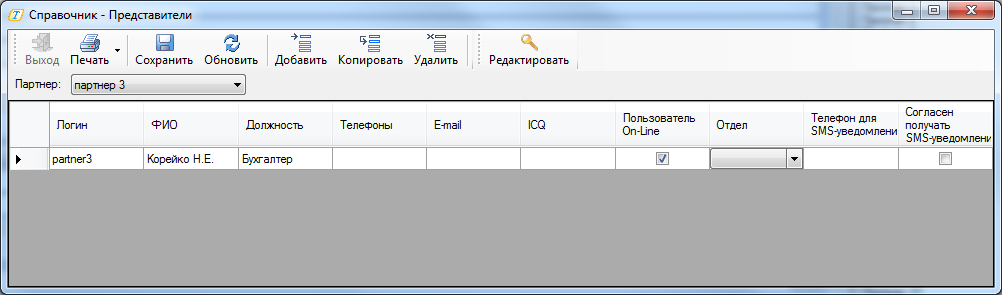
Если нажать кнопку Добавить, то на экране появится еще одна строка для добавления представителя. Можно завести любое количество представителей фирмы-партнера.
Для того чтобы удалить одного или несколько представителей, следует выбрать соответствующие этим представителям строки и нажать кнопку Удалить. Затем следует нажать кнопку Сохранить – отмеченные представители будут удалены из базы.
Подробнее об отделах написано в разделе «Создание отделов фирмы», об отделах для «фирмы-владельца» см. раздел «Отделы фирмы - владельца».
Флажок в поле Пользователь On-Line является признаком того, что данный представитель фирмы-партнера является пользователем программы online–бронирования ПК "Master–Web". Таким образом пользователю можно предоставить или запретить доступ к базе данных.
Здесь же, для такого представителя можно задать логин и пароль для входа в систему онлайн-бронирования и отправить ему об этом сообщение. Для этого нажмите кнопку ![]() Редактировать. В появившемся окне вы можете внести логин и пароль пользователя вручную или, нажав кнопку Сгенерировать поле пароль заполнится автоматически. Кнопка
Редактировать. В появившемся окне вы можете внести логин и пароль пользователя вручную или, нажав кнопку Сгенерировать поле пароль заполнится автоматически. Кнопка ![]() Отправить служит для вызова режима отправки сообщения об изменении логина и пароля пользователя на электронный адрес, указанный в поле E-mail представителя.
Отправить служит для вызова режима отправки сообщения об изменении логина и пароля пользователя на электронный адрес, указанный в поле E-mail представителя.
Для работы с логином и паролем пользователя on-line у пользователя должны быть права на Actions Просмотр и редактирование логина и пароля пользователя.
Поля ФИО, Телефоны, E-mail, ICQ, признак Пользователь On-line, а также логин и пароль такого пользователя заполняются автоматически, если данные о представителе выбранного партнера пришли из системы онлайн-бронирования ПК "Master-Web".
Классификация по признакам
При выборе партнера в различных режимах, для сокращения объемов данных, подгружается список партнеров с определенными признаками. Для отображения партнеров в том или ином режиме работы программы нужно классифицировать партнера - задать признак. Для этого в списке Классификация по признакам необходимо корректно задать следующие признаки:
- Авиаперевозчик - формирует список партнеров для услуги Авиаперелет
- Предоставляет сметные услуги – формирует список партнеров по иным услугам (проживание, трансфер, страховка и т.д.)
- Дает клиентов – формирует список при выборе агентств в оформлении заявки.
- Финансовое обеспечение – формирует список партнеров, предоставляющих страховые или банковские гарантии для туроператоров.
- Выкупает блоки мест – формирует список партнеров в экранах выбора покупателя по квоте и в режиме переноса квоты на агентство.
Остальные признаки носят информативный характер и могут оказаться полезными при поиске партнера в списке по признакам. Для такого поиска в окне Работа с базой данных «Партнеры» предусмотрена кнопка ![]() Признаки (см. «Поиск по справочнику (отбор фирм)»).
Признаки (см. «Поиск по справочнику (отбор фирм)»).
Вы можете самостоятельно создать, путем переименования существующих, необходимые признаки в окне Название признаков, вызываемом кнопкой ![]() Признаки в окне Работа с базой данных «Партнеры».
Признаки в окне Работа с базой данных «Партнеры».
При удалении партнера с переносом данных на его дубликата осуществляется также перенос признаков партнера.
Включение партнера в группу
Эта функция может быть полезна следующим: создаем группы партнеров и назначаем для каждой группы свою комиссию (подробнее см. «Группы партнеров»). Тогда при изменении комиссии для выбранной группы, комиссия автоматически поменяется для всех партнеров в неё входящих.
По умолчанию партнер относится к группе Стандартная (комиссия этой группы по умолчанию 0%). Нужное значение выбирается в выпадающем списке Группа.
Комиссия партнера по умолчанию
Как можно видеть в примере на рисунке ниже, в экране Комиссия по партнеру AgentK&K, вызываемом кнопкой ![]() Комиссия, для партнера AgentK&K в поле Офис заведен целый список комиссий, а в экране Информация о партнере: AgentK&K в поле Комиссия по умолчанию стоит значение «11%».
Комиссия, для партнера AgentK&K в поле Офис заведен целый список комиссий, а в экране Информация о партнере: AgentK&K в поле Комиссия по умолчанию стоит значение «11%».
Правило вычисления комиссии по умолчанию описано ниже в п. «Комиссия партнера».
Проверка двойников
Количество записей в базе данных партнеров обычно очень большое. При коллективном использовании программы, когда многие менеджеры могут заносить информацию в эту базу данных, часто возникает проблема двойников, т.е. одни и те же фирмы заносятся в базу данных несколько раз. Например, какой то менеджер занес фирму и внес название по-русски, а другой эту же фирму по-английски. Или кто-то написал фирма «Название», кто-то просто «Название», кто-то написал название в кавычках, кто-то без кавычек. С точки зрения системы это все разные названия. Проблема двойника, на самом деле, намного глубже. Не то, что название фирмы дублируется, а и информация, которая в дальнейшем используется, привязывается в разных случаях к разным фирмам. Например, если это Ваш агент, часть путевок привязывается к одной записи, часть путевок к другой. И получить общую статистику, например, сколько эта фирма предоставила Вам туристов за тот или иной период времени по тому или иному туру Вам не представляется возможным. Вам нужно собрать статистику по одной фирме, потом по другой и их просуммировать.
В ПК "Мастер-Тур" при сохранении данных о партнере происходит проверка по следующим полям: Название, Номер лицензии, Номер телефона фирмы, Адрес E-mail, ИНН. Если в базе данных встречаются повторения, то программа выдаёт об этом предупреждение. Если произошло дублирование партнера, то «двойника» необходимо удалить в экране Работа с базой данных «Партнеры» кнопкой ![]() Удалить партнера. При удалении партнера программа предложит выбрать приемника, на которого будет произведен перенос информации: есть ли какие-то зависимые записи для данного двойника, есть ли оформленные заявки, цены, льготы и т.д.
Удалить партнера. При удалении партнера программа предложит выбрать приемника, на которого будет произведен перенос информации: есть ли какие-то зависимые записи для данного двойника, есть ли оформленные заявки, цены, льготы и т.д.
Группы партнеров
Группы партнеров нужны для назначения определенной фиксированной комиссии выбранным партнерам.
Переход в режим назначения величины комиссии для групп партнеров осуществляется по кнопке ![]() Группы в экране Работа с базой данных «Партнеры».
Группы в экране Работа с базой данных «Партнеры».
В окне Справочники – Группы партнеров внесите название группы и сохраните изменения. Затем выберите в таблице необходимую группу и нажмите кнопку ![]() Комиссия после чего загрузится окно Комиссия по партнеру. Работа в этом окне описана в п. «Комиссия партнера».
Комиссия после чего загрузится окно Комиссия по партнеру. Работа в этом окне описана в п. «Комиссия партнера».
Будьте внимательны при редактировании и удалении групп, к которым уже привязаны партнеры!
После создания группы при редактировании или добавлении партнера можно указать, будет ли он принадлежать к какой-либо группе (см. «Включение партнера в группу»).
Комиссия партнера
Комиссия партнеру назначается в окне Комиссия по партнеру, вызываемом кнопкой ![]() Комиссия в верхней части экрана Информация о партнере или Работа с базой данных «Партнеры».
Комиссия в верхней части экрана Информация о партнере или Работа с базой данных «Партнеры».
В экране Комиссия по партнеру в верхнем левом углу раcполагаются переключатели между режимами ввода базовой комиссии, комиссии для группы или комиссии партнера с возможностью выбора конкретной группы или партнера соответственно. Справа от них расположены фильтр для отбора комиссий по:
- стране предоставления тура;
- типу тура (задается в режиме Конструктор туров);
- названию туру;
- типу комиссии.
Список в поле Тур заполняется в зависимости от выбранной страны и типа тура.
При работе с комиссиями партнера поле Для партнера по умолчанию заполняется названием партнера, из карточки которого был осуществлен вход. Для выбора другого партнера слева от этого поля воспользуйтесь кнопкой ![]() , которая вызывает окно Поиск партнера. Если партнер принадлежит какой-либо группе, то её название отобразится в поле Для группы. По умолчанию, когда поля фильтра не заполнены, отображаются все действующие комиссии данного партнера. В информационном текстовом поле, ниже полей фильтров, будут отображаться все действующие комиссии, которые могут быть применены: базовые комиссии, комиссии группы.
, которая вызывает окно Поиск партнера. Если партнер принадлежит какой-либо группе, то её название отобразится в поле Для группы. По умолчанию, когда поля фильтра не заполнены, отображаются все действующие комиссии данного партнера. В информационном текстовом поле, ниже полей фильтров, будут отображаться все действующие комиссии, которые могут быть применены: базовые комиссии, комиссии группы.
Базовая комиссия – комиссия общая для всех партнеров и всех групп.
Для работы с комиссиями групп выберите необходимую группу в поле Для группы. В информационном текстовом поле отобразятся действующие базовые комиссии, которые могут быть применены к группе партнеров.
Редактирование выбранной комиссии осуществляется в таблице в нижней части экрана. Возможность выбора/редактирования значений имеется только в полях, на которые не наложен фильтр. Например, при наложении фильтра Страна можно назначать комиссии только по выбранной стране.
Комиссию можно заводить как в относительных единицах измерения – в %, так и в абсолютном выражении – в у.е., валюта в этом случае будет выбрана в соответствии с валютой тура. Необходимое значение выбирается в выпадающем списке поля Ед.изм.
В выпадающем списке поля Тип выбирается значение Online, если комиссия предназначается партнеру при бронировании в системе онлайн – бронировании ПК "Мастер-Web".
В поле Дней до заезда не более задается количество дней до заезда. Если это поле заполнено, то комиссия будет действовать только при бронировании путевки тура не более чем за указанное количество дней до заезда.
Поля Дата заезда с.., Дата заезда по.. заполняются, если комиссия будет зависеть от дат заездов. Комиссия по путевке для покупателя определяется с учетом попадания даты заезда по путевке в период действия комиссии (режим оформления клиентов и изменения покупателя по уже оформленной путевке).
Поля Дата продажи с.., Дата продажи по.. заполняются, если комиссия зависит от даты продажи (бронирования) тура.
При наложении фильтра Город вылета можно назначать комиссии только по турам с выбранным городом вылета.
В поле Приоритет задается порядок применения комиссий. Приоритет действует по возрастанию, применяется комиссия с наибольшим значением.
Для партнера может быть заведен целый ряд комиссий. То, какая комиссия из этого списка будет применена, определяется приоритетом. Применяется комиссия имеющая наибольший приоритет. Если же у партнера несколько комиссий, с одинаковым приоритетом, то из них применяется комиссия согласно схеме, приведенной на рис. ниже (комиссии расположены в порядке убывания их приоритета в случае выполнения тех или иных условий).
При попытке создать комиссию повторно, в случае одинаковых строк, программа выдаст об этом предупреждение, а рядом с указателем строки появится предупреждающий знак ![]() .
.
При оформлении индивидуального тура будет применяться комиссия со следующими параметрами: для всех стран, для всех типов туров, для всех туров.
Фирма-владелец и филиалы фирмы-владельца
Для работы в ПК "Мастер-Тур" необходимо указать, какая фирма является фирмой-владельцем базы, и какие являются ее филиалами. По умолчанию всем создаваемым фирмам присваивается статус «партнер». Указать, кто из добавленных партнеров является фирмой-владельцем, а кто филиалами этой фирмы можно при помощи специальной опции.
Для того чтобы назначить партнера «фирмой-владельцем», надо обладать определенными правами. Если достаточно прав, то пользователю будут доступны опции контекстного меню Фирма-владелец, Фирма-филиал, которое вызывается правой кнопке мыши на имени партнера в списке всех партнеров в экране Работа с базой данных «Партнеров». «Фирма-владелец» и ее филиалы в списке всех партнеров будут выделены синим цветом. «Фирма-владелец» может быть только одна, тогда как филиалов у нее может быть любое количество. При попытке присвоить признак Фирма-владелец еще одному партнеру программа задает вопрос Вы действительно хотите сменить фирму-владельца?. При ответе Да этот признак снимается с партнера, который ранее был им отмечен. Ответ Нет – отказ от изменений.
При создании нового пользователя ПК "Мастер-Тур" имеется возможность «привязать» пользователя к фирме-владельцу или к одному из её филиалов. Отличие заключается в том, что в дальнейшем менеджеру, подключающемуся к базе и привязанному к фирме-владельцу, будут доступны все элементы базы; менеджерам филиала фирмы-владельца будут недоступны операции других филиалов, а представители партнера смогут работать только с расчетами своей фирмы, но им будут недоступны расчеты с другими партнерами, база данных партнеров и другая конфиденциальная информация фирмы-владельца базы.
Договоры с партнерами
В ПК "Мастер-Тур" для каждого партнера можно завести любое количество договоров. Переход в режим работы с договорами партнеров осуществляется кнопкой ![]() Договоры в экране Работа с базой данных «Партнеры», а также в экране редактирования партнера Информация о партнере.
Договоры в экране Работа с базой данных «Партнеры», а также в экране редактирования партнера Информация о партнере.
В экране Договоры с партнером далее название партнера либо «Все» предусмотрены фильтры по номеру договора, типу договора, партнеру и статусу договора. Фильтр Статус предназначен для отбора по состоянию договоров на дату:
- действующих (активных),
- срок действия которых прошел (не активных),
- которые планируется закрыть (< N дней до окончания срока действия договора).
Для задания количества дней, за которое необходимо проверять и предупреждать об окончании действия договора (см. ниже о функции Предупреждать об окончании срока действия договора), разработана дополнительная настройка ПК "Мастер-Тур" Уведомлять об окончании договора за "N" дней (по умолчанию N = 30).
Для создания нового договора необходимо выбрать название партнера в поле Партнер.
Чтобы внести информацию о договоре, заключенным фирмой-владельцем с поставщиком услуг, выберите название фирмы-владельца или филиала. Для добавления нового договора в окне Договоры с партнером далее название партнера нажмите кнопку ![]() Добавить. В появившемся окне Договор далее название партнера укажите номер договора, срок действия договора, с кем заключен договор, тип договора. В список поля С кем заключен договор попадут партнеры, отмеченные признаком Авиаперевозчик и Поставщики услуг. Если в экране Договоры с партнером выбрана любая другая компания (не фирма-владелец или филиал), то в этом списке будут присутствовать только фирма-владелец и её филиалы.
Добавить. В появившемся окне Договор далее название партнера укажите номер договора, срок действия договора, с кем заключен договор, тип договора. В список поля С кем заключен договор попадут партнеры, отмеченные признаком Авиаперевозчик и Поставщики услуг. Если в экране Договоры с партнером выбрана любая другая компания (не фирма-владелец или филиал), то в этом списке будут присутствовать только фирма-владелец и её филиалы.
Важно!!! Компания, из которой мы зашли, всегда попадает в колонку Партнер в таблице договоров. Если включить функцию Предупреждать об окончании, то в соответствии с количеством дней, заданных в настройках ПК "Мастер-Тур", за которое необходимо предупреждать об окончании срока действия договора (по умолчанию за 30 дней), при выборе агента (партнера – покупателя) в ходе формирования путевки будет выдаваться соответствующее предупреждение. Если имеется список договоров с партнером, то при выборе услуги от данного партнера по умолчанию будут указываться данные договора, отмеченного признаком Договор по умолчанию. Данный признак можно назначить только для одного договора: если этот признак определяется для одного договора, то он автоматически снимается у другого, раннее определенного.
По кнопке ![]() Типы договоров можно перейти к редактированию справочника типов договоров.
Типы договоров можно перейти к редактированию справочника типов договоров.
В окне Договоры с партнером, в таблице со списком договоров, имеется возможность отредактировать следующие поля: Тип договора, Предупреждать об окончании срока действия. Для редактирования других параметров договора, дважды щелкните по любому нередактируемому полю или по служебному полю с указателем строки, после чего загрузится окно редактирования договора.
По кнопке ![]() Фин. гарантия осуществляется переход к работе с договорами о финансовом обеспечении (см. ниже п. «Договоры с партнером о финансовом обеспечении»). При этом подпись к кнопке Фин. гарантия меняется на Договоры, по нажатию которой происходит возврат к работе с договорами партнеров.
Фин. гарантия осуществляется переход к работе с договорами о финансовом обеспечении (см. ниже п. «Договоры с партнером о финансовом обеспечении»). При этом подпись к кнопке Фин. гарантия меняется на Договоры, по нажатию которой происходит возврат к работе с договорами партнеров.
Справочник Типы договоров
Вход в этот справочник осуществляется из справочника договоров с партнерами или из окна создания договора по кнопке ![]() Типы договоров.
Типы договоров.
Внесите название типа договора в поле Название. Здесь имеется возможность установить признак НДС и Уполномоченное агентство. Эти признаки могут обрабатываться при выставлении счетов партнеру.
Данные этого справочника определяют порядок рассчета полной стоимости путевки при проведении оплат. Поле Оплата содержит список значений Полная стоимость, За вычетом скидки и обрабатывается при расчете стоимости турпутевки, оформленной на агентство по выбранному договору.
Если при проведении платежей ваша компания ведет расчеты по курсу ЦБ, в поле Тип курса выберите Официальный курс, если по внутреннему курсу – Внутренний курс.
В поле Курс на дату указывается какой курс использовать при оформления оплаты: на дату создания путевки, на дату оплаты или на дату подтверждения путевки. Если при проведении платежа должен браться курс на дату подтверждения, а путевка в момент оплаты не подтверждена, то будет браться курс на дату создания.
В поле +% задается дополнительный процент на конвертацию из валюты путевки в валюту платежа.
Договоры с партнером о финансовом обеспечении
В ряде отчетных форм необходимо указывать данные о размере финансового обеспечения туроператора или турагента на случай его неплатежеспособности или несостоятельности (банкротства) и кредитном учреждении, предоставляющем такое обеспечение. Для внесения данных о договорах такого типа в окне работы с договорами партнеров нажмите кнопку ![]() Фин. гарантия.
Фин. гарантия.
Нажмите кнопку ![]() Добавить, чтобы внести новый договор. Чтобы вызвать окно редактирования записи о договоре, дважды щелкните по полю Номер договор или по серому полю с указателем строки.
Добавить, чтобы внести новый договор. Чтобы вызвать окно редактирования записи о договоре, дважды щелкните по полю Номер договор или по серому полю с указателем строки.
В окне добавления такого договора необходимо указать номер договора и выбрать партнера в поле Заключен с. Выпадающий список в этом поле формируется из партнеров, для которых установлен признак Финансовое обеспечение. Укажите период действия договора в поле Срок действия от .. До..В поле Вид финансового обеспечения выберите одно из значений: Договор страхования или Банковские гарантии. Внесите сумму в поле Размер финансового обеспечения и выберите необходимое значение в поле Валюта. Для подтверждения создания договора нажмите ОК.
В таблице со списком договоров фин. обеспечения можно поменять значения в полях Вид финансового обеспечения, Размер финансового обеспечения, Валюта финансового обеспечения. В поле Партнер всегда отображается название фирмы, предоставляющей финансовое обеспечение (партнер с признаком Финансовое обеспечение).
Статистика
По каждому партнеру, выступающего в качестве покупателя в оформленных путевках можно получить краткую статистику, которая вызывается кнопкой ![]() Статистика в экранах Информация о партнере и Работа с базой данных «Партнеры».
Статистика в экранах Информация о партнере и Работа с базой данных «Партнеры».
Для того чтобы получить информацию, в окне Статистика по партнеру необходимо выбрать соответствующий период продаж путевок и нажать кнопку поиска ![]() .
.
В окне отображается информация о дате оформления последней заявки, количестве не аннулированных путевок, количестве туристов в не аннулированных путевках, а также количество аннулированных путевок и информация о запретах на работу с данным партнером. В поле Запрет на работу с партнером может отображаться одно из двух значений:
- Есть - если запрет установлен в настоящее время,
- Нет - если запретов нет.
Создание отделов фирмы
Каждого представителя партнера можно отнести к какому-либо отделу (см. также «Отделы фирмы - владельца»). Для этого необходимо предварительно создать структуру отделов. Структура создается для каждого партнера отдельно. В окне редактирования данных о фирме Информация о партнере нажмите кнопку ![]() Отделы.
Отделы.
Для редактирования информации по отделам пользователю необходимо иметь права на INSERT, UPDATE, DELETE таблицы PrtDeps.
Структура отделов представлена в виде дерева. Можно создавать как отделы верхнего уровня, так и вложенные подотделы. Для того чтобы добавить отдел верхнего уровня, необходимо выделить в окне название партнера и нажать кнопку Добавить.
Чтобы добавить подотдел более низкого уровня (например, подотдел для отдела Отдел 2) следует выделить нужный отдел (Отдел 2 в нашем примере) и нажать кнопку Добавить.
Удалить можно конкретный отдел либо отдел со всеми подотделами. Если мы выбираем Удалить отдел и у отдела есть подотделы, то все вложенные в него подотделы перейдут на уровень выше (например, если мы удаляем Отдел 2, то подотдел Отдел 2.1 станет отделом верхнего уровня). Если мы выбираем Удалить отдел с подотделами, то в нашем примере будут удалены Отдел 2 и Отдел 2.1.
Название отдела можно редактировать, для этого надо выделить отдел и нажать кнопку ![]() Изменить.
Изменить.
Отделы фирмы - владельца
В ПК "Мастер-Тур" можно прикреплять менеджеров к определенным отделам фирмы-владельца или филиалам фирмы-владельца.
При создании/редактировании тура в режиме Конструктор туров для него можно указать ведущий отдел. На этапе оформления путевки ведущий отдел можно будет поменять. При включенной настройке Привязка путевок к отделам, в экране Оформление клиентов подпись Ведущий менеджер меняется на Ведущий отдел и соответственно меняется список значений этого поля. Список содержит всю структуру разбиения фирмы-владельца на подразделения. Также всегда можно не указывать ведущий отдел, выбрав значение Без ведущего (см. «Выбор ответственного по туру менеджера/отдела»). В экране Работа менеджеров можно настроить отображение путевок с учетом фильтрации по отделам – для получения сводной информации по путевкам.
Для работы с отделами предварительно должны быть выполнены следующие условия:
- Для «фирмы-владельца» сформированы отделы (см. «Создание отделов фирмы»).
- Пользователь принадлежит («привязан») к определенному отделу (см. ниже).
- В режиме Настройки на вкладке Общие включена настройка Привязка путевок к отделам.
При удалении отдела, во всех оформленных на него путевках, в качестве ведущего отдела будет указано Без ведущего.
Привязка пользователей к отделам
Для того чтобы «привязать» конкретного пользователя к какому-либо отделу, необходимо зайти в режим редактирования информации о пользователе в программе АdminMS.exe.
В выпадающем списке Company выберите фирму-владельца или филиал фирмы-владельца. В выпадающем списке Department выберите отдел, к которому принадлежит пользователь. В этом поле отображется список отделов, созданный в данной фирме в режиме работы с базой данной партнеров. Таким образом, выбранный пользователь будет принадлежать к определенному отделу.
Рассылка сообщений партнерам по e-mail
Чтобы пользователь имел возможность осуществлять рассылку писем, в блоке администрирования ПК «Мастер-Тур» у пользователя должна быть задана настройка SMTP- сервера.
Кнопка ![]() Рассылка в экране Работа с базой данных «Партнеры» служит для рассылки партнеру или группе партнеров сообщений по электронной почте. Группу партнеров в экране можно выделить, удерживая нажатой кнопку Ctrl. Рассылка осуществляется по внесенным в информации о партнере электронным адресам: в группе описаний Координаты для связи в поле E-mail. Если у одного из партнеров адрес E-mail не указан, то программа выдаст сообщение об этом.
Рассылка в экране Работа с базой данных «Партнеры» служит для рассылки партнеру или группе партнеров сообщений по электронной почте. Группу партнеров в экране можно выделить, удерживая нажатой кнопку Ctrl. Рассылка осуществляется по внесенным в информации о партнере электронным адресам: в группе описаний Координаты для связи в поле E-mail. Если у одного из партнеров адрес E-mail не указан, то программа выдаст сообщение об этом.
В окне Рассылка информации по E-Mail поле Список адресов партнеров заполняется автоматически и не доступно для редактирования. Внести адреса e-mail вручную можно в поле Доп. адреса.
Включите функцию Скрытые копии, если вы не хотите, чтобы получатель письма кроме своего видел все электронные адреса указанные вами. Эта функция аналогична такой же функции в других почтовых программах.
В Тема письма внесите тему сообщения. По кнопке Добавить можно к письму добавить файл в качестве вложения.
При групповой рассылке может оказаться полезным указать количество адресов e-mail в одном письме, чтобы по большому количеству копий (адресов) рассылаемого письма спам-фильтр провайдера не принял письмо за спам-рассылку и не заблокировал его. Например, вам нужно сделать рассылку СПО агентствам: в экране мы выделили 50 партнеров и для каждого из них внесено два адреса E-mail. В поле Адресов в сообщении не более указываем цифру 50. В результате автоматически будет отправлено два письма по 50 электронным адресам каждое.
Эта функция работает только в режиме автоматической отправки писем.
При включенной в нижней части окна опции Отправить имеется возможность в тело письма загрузить страницу в формате HTML, для этого отметьте галочкой поле HTML справа от поля Отправить. Для загрузки страницы появится кнопка ![]() Открыть. В этом режиме по нажатии кнопки ОК происходит автоматическая отправка писем.
Открыть. В этом режиме по нажатии кнопки ОК происходит автоматическая отправка писем.
Если включена опция Загрузить в почтовую программу, то по нажатии кнопки ОК письмо предварительно будет загружено в почтовую программу и пользователь будет отправлять письма вручную.
Объединение партнеров в группы
Данная функция дает возможность объединять партнеров в группы, выделять среди группы партнера с признаком Управляющая компания, (а также в ПК "Мастер-Web" давать возможность участникам группы просматривать заказы всех партнеров, входящих в группу).
Участником группы (в том числе Управляющей компанией) может стать любой партнер из базы данных «Партнеры» без привязки к каким-либо признакам.
В каждой группе обязательно должна быть указана Управляющая компания.
Названия групп должны быть уникальными.
Создание групп партнеров производится в экране Партнеры - Группы партнеров. В данном экране создаются сети агентств, присутствуют разделы: Название, Английское название и УК.
Просмотр заказов из ПК "Мастер-Web":
При входе в Личный кабинет в экране Orderlist.aspx Представитель ТА Сети, имеющий специальные права сможет просматривать все заявки всех ТА Сети.
Предусловия
- В базе данных «Партнеры» ПК "Мастер-Тур"должны быть создана группа партнеров.
- В административной части ПК "Мастер-Web" в экране Пользователи системы пользователю (представителю одного из участников групп) необходимо проставить признаки «Разрешить просмотр всех заявок агентства» и «Разрешить просмотр всех заявок группы агентств»
Постусловия
- Представитель с разрешением на просмотр всех заявок группы видит в личном кабинете все заказы всех ТА, включенных в сеть, и также, имеет возможность видеть, какое конкретно ТА сделало заказ.